

讲师介绍 更新时间:2023-10-30

爱剪辑的尤尤
资深影视剪辑师,参与过多部大型电影、综艺后期制作,10年工作经验
课程介绍
涉及软件:
AfterEffects
课程简介:
Ctrl+Y新建一个纯色层,在效果栏搜索分形杂色,添加到图层上,将对比度调高到2000,亮度降低到负300,这样可以让色块黑白更加分明。
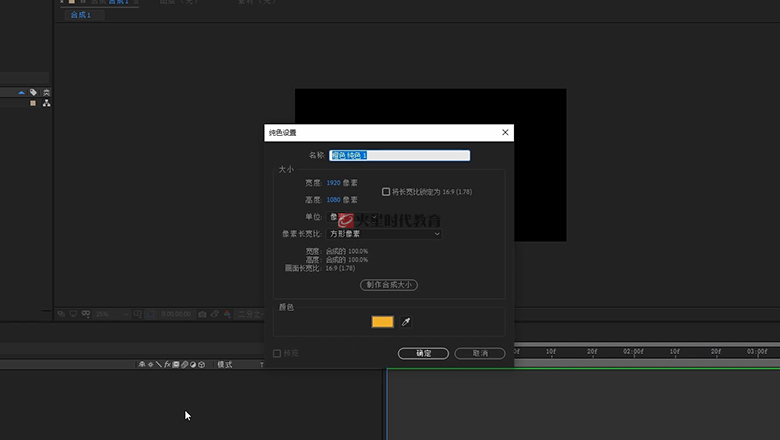
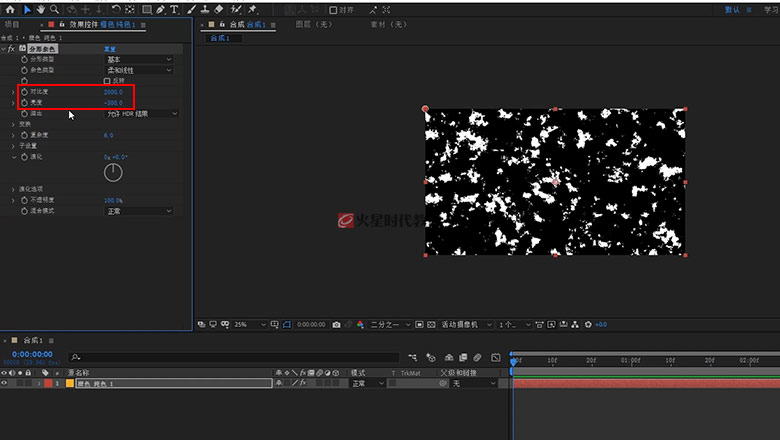
然后在变换选项中,先取消统一缩放,增大高度数值到5000,宽度适当缩小,这里可以控制光线的疏密。
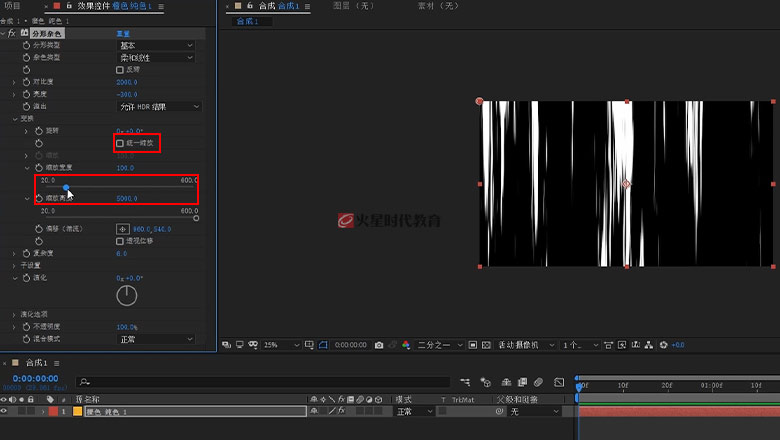
搜索极坐标并添加效果,将转换类型改为矩形到极线,差值增大到100。
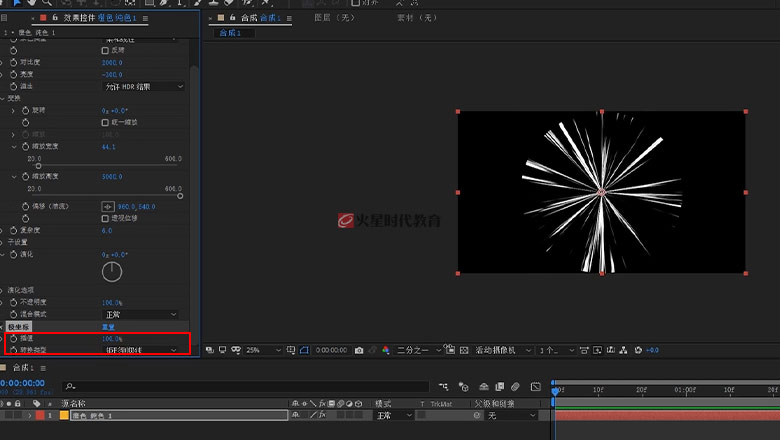
选中图层,按快捷键S,增大图层铺满屏幕,导入素材图,放在光线下层,将光线层的混合模式改为屏幕,点击快捷键P,调整位置使光线与人物匹配。
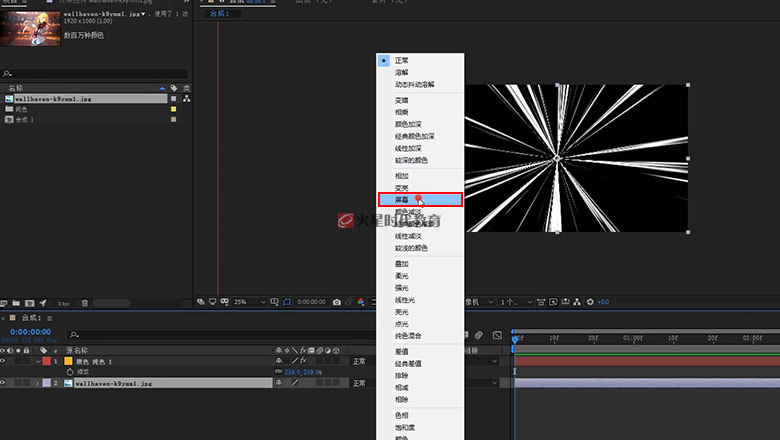
下面将人物身边的光线去掉,搜索并添加光圈擦除,增大外径,增大光圈数值到32,让擦除的部分变成圆形,调整羽化数值,最后按快捷键T,降低不透明度。
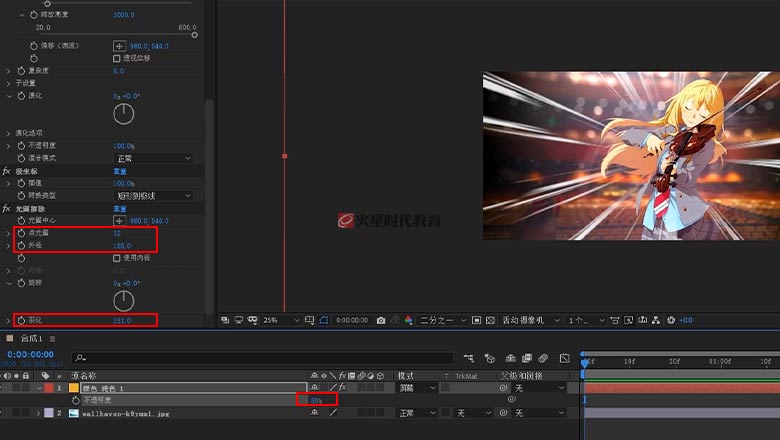

与此相关的精品课程
写下您对课程的疑问吧!x
提交
写下您的回答吧!x
提交
















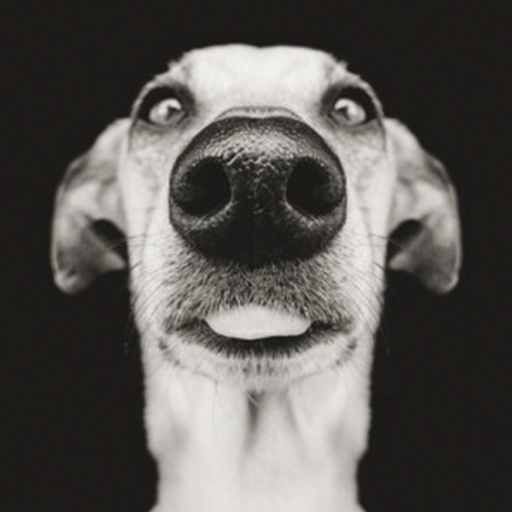




 讲师 | 王福磊
讲师 | 王福磊
 讲师 | 七天
讲师 | 七天
 讲师 | Meruem.
讲师 | Meruem.
 讲师 | 胡澳
讲师 | 胡澳
 讲师 | 李宝库
讲师 | 李宝库
 讲师 | 郭睿UX
讲师 | 郭睿UX
 讲师 | Mars_9862985
讲师 | Mars_9862985
 庞晶心
庞晶心

 刘胜喜
刘胜喜

 于浩
于浩








